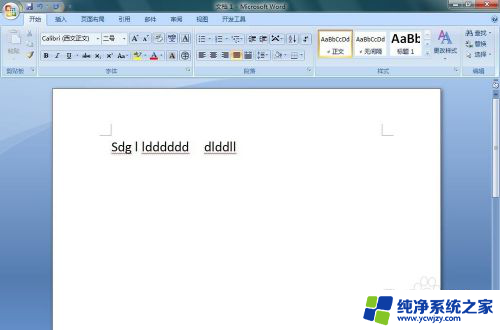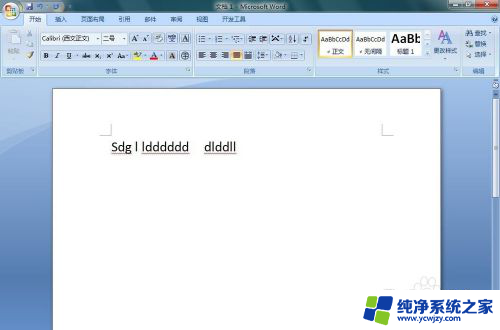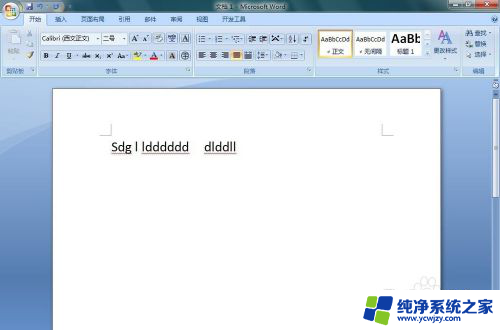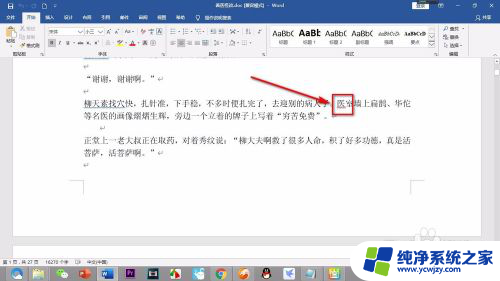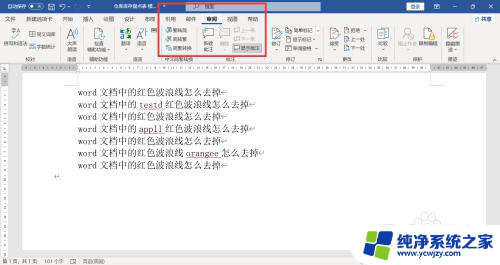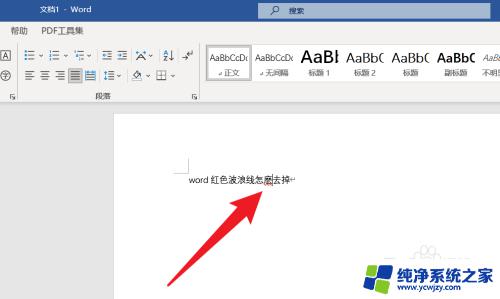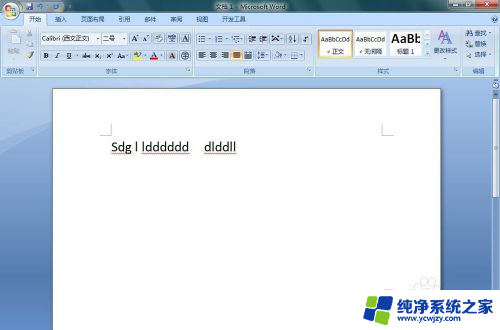word文字下面红色波浪线怎么去掉 如何去除WORD中文字下面的红色波浪线
word文字下面红色波浪线怎么去掉,在使用Word编辑文档时,很多人会遇到文字下面出现了红色波浪线的情况,这是因为Word自动检测到了拼写或语法错误,但有时候并不需要这些错误提示,而且还会干扰我们的视线和思维,那么如何去除Word中文字下面的红色波浪线呢?其实很简单,只需要在选项中关闭自动拼写检查和自动语法检查选项即可。有时我们会遇到一些特定的文本需要排除,如专有名词或外来语,这时我们可以将这些文字添加到自定义词典中,让Word不再标记它们为错误。总之掌握这些技巧可以让我们更高效地使用Word编辑文档,减少不必要的干扰和烦恼。
步骤如下:
1.文字或字母下有红色的波浪线,一般是WORD软件认为有拼写检查错误的提示。一般可以去除,具体步骤如下。
2.方法一。打开下面有红色波浪线的文字,在该文字下鼠标右键点击。
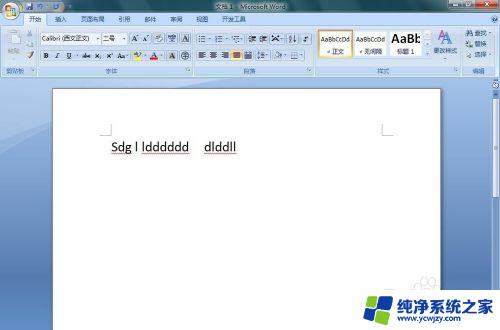
3.在弹出的菜单中选择忽略。即就可去除该文字下方的波浪线。
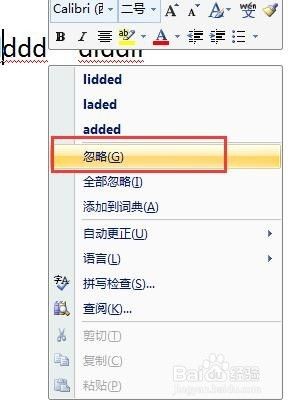
4.方法二。鼠标左键点击左上角的徽标,在弹出的菜单中选择“WORD选项”。点击。
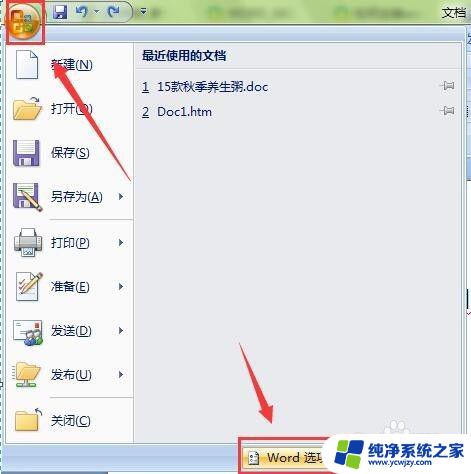
5.弹出“WORD选项”对话框。选择“校对”选项。
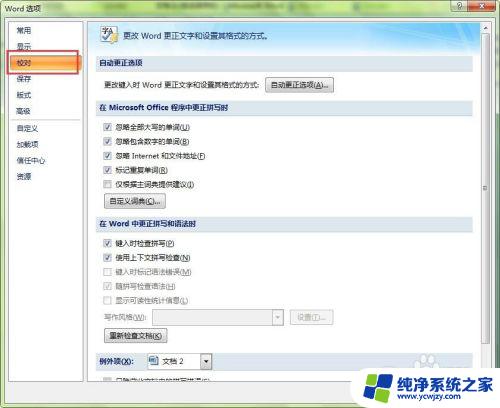
6.在“在WORD中更正拼写和语法时”中,去掉“键入时检查拼写”和“使用上下文拼写检查”的勾选。点击确认。
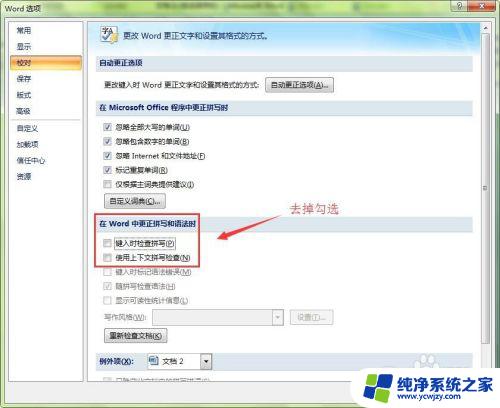
7.这时文字下方的红色波浪线就去掉了。
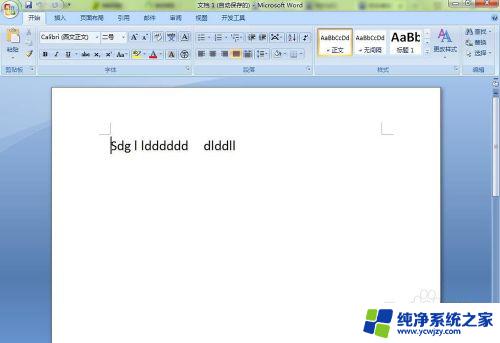
以上就是如何去掉Word文字上面的红色波浪线的全部内容,如果你遇到这种问题,可以根据我的方法来解决,希望这对你有所帮助。